|
Importante Access Services 2010 e Access Services 2013 verranno rimossi dalla prossima versione di SharePoint. È consigliabile non creare nuove app Web ed eseguire la migrazione delle app esistenti su una piattaforma alternativa, come Microsoft Power Apps. È possibile condividere i dati di Access con Dataverse, un database nel cloud su cui è possibile creare applicazioni Power Platform, automatizzare i flussi di lavoro, agenti virtuali e altro ancora per il Web, il telefono o il tablet. Per altre informazioni, vedere Guida introduttiva: eseguire la migrazione dei dati di Access a Dataverse. |
Prima di condividere un'app Web di Access, è consigliabile bloccarla per impedire ad altre persone di modificarla. Quando si blocca un'app Web di Access, il menu Impostazioni 
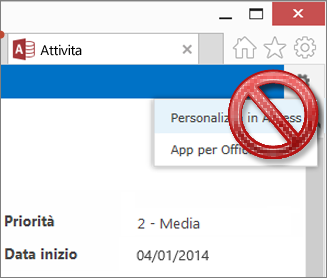
Nota: Questo articolo non è applicabile ai database desktop di Access.
Se l'app Web di Access è su un sito di Office 365 o SharePoint Online e si usa Access 2013 con Office 2013 Service Pack 1 (SP1), è possibile bloccare l'app durante il salvataggio per la distribuzione.
Ecco come fare:
-
Aprire l'app Web in Access e fare clic su File > Salva con nome > Salva per distribuzione.
Nota: Se l'opzione Salva per distribuzione non è visualizzata, significa che l'opzione di blocco di un'app Web di Access non è disponibile. L'app Web deve essere ospitata su un sito di Office 365 o SharePoint Online. Inoltre, nel computer deve essere installato Office 2013 SP1 o versione successiva.
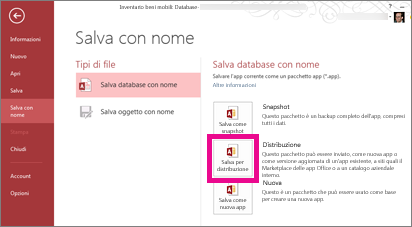
-
Immettere un titolo per il pacchetto dell'app Web e modificare il numero di versione, se necessario.
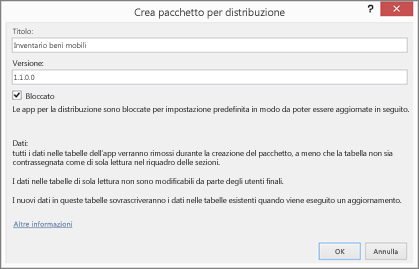
-
Assicurarsi che la casella di controllo Bloccata sia selezionata in modo da impedire agli utenti di aggiornare l'app Web distribuita.
Attenzione: Prima di bloccare l'app Web, salvarne una copia sbloccata. In caso contrario, non sarà possibile aprire l'app Web per modificarla.
-
Fare clic su OK, passare alla cartella in cui si vuole salvare il file e quindi fare clic su OK.
-
Caricare la nuova copia dell'app Web nel Catalogo app o in SharePoint Store oppure caricare l'app direttamente in un sito del team.
-
A questo punto, le persone che usano questa copia dell'app Web non vedranno il menu Impostazioni 
Per altre informazioni sull'opzione Salva per distribuzione e su altre opzioni, vedere Creare un pacchetto dell'app Access.










